Excel表格如何快速不连续填充
1、准备需要一张快速不连续填充的数据表
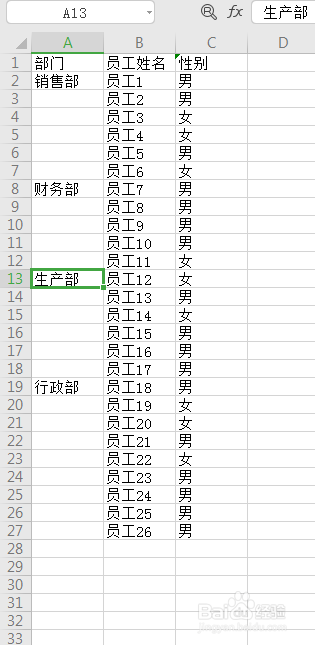
2、选定需要快速不连续填充的数据列
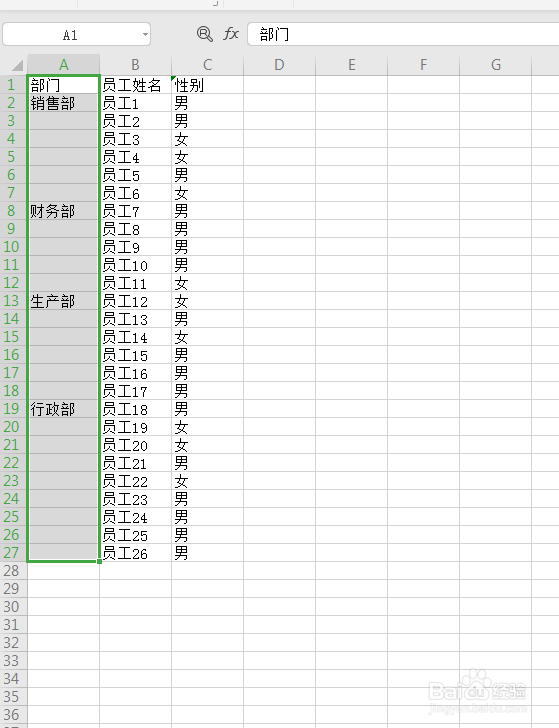
3、按Ctrl+G键调出定位对话框
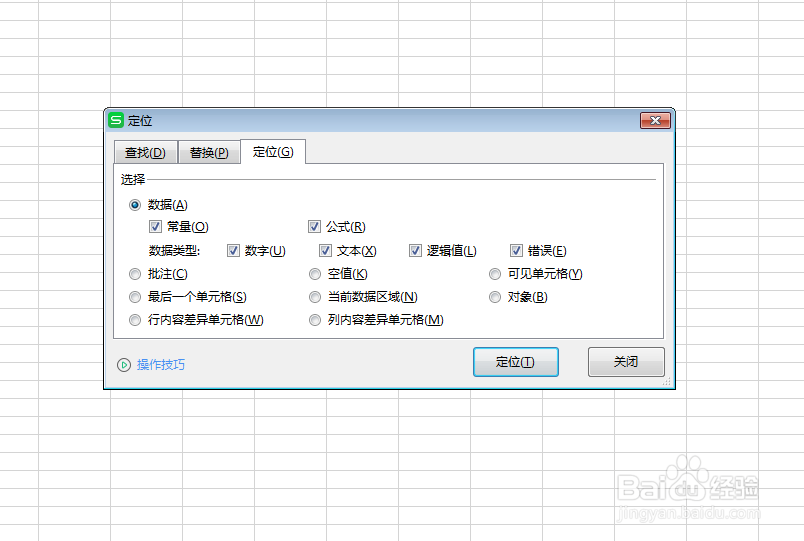
4、在定位对话框中,勾选【空值】,点击【定位】
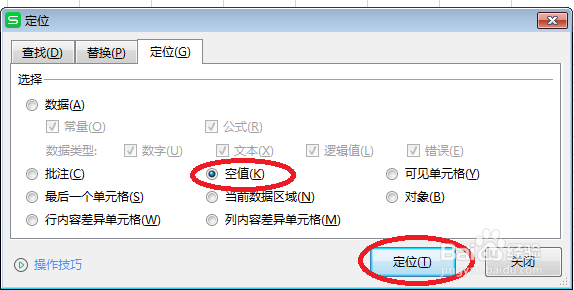
5、在单元格中输入“=b2”
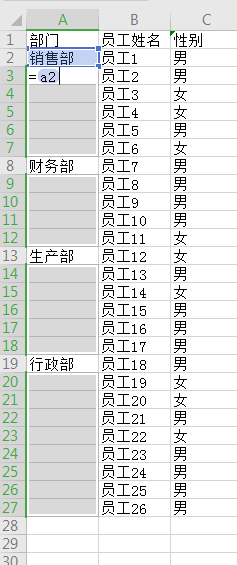
6、按Ctrl+enter键即可填充完成
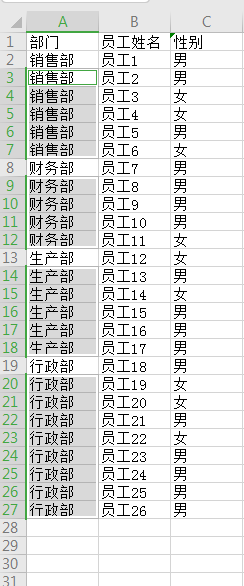
1、1,准备需要一张快速不连续填充的数据表
2,选定需要快速不连续填充的数据列
3,按Ctrl+G键调出定位对话框
4,在定位对话框中,勾选【空值】,点击【定位】
5,在单元格中输入“=b2”
6,按Ctrl+enter键即可填充完成
声明:本网站引用、摘录或转载内容仅供网站访问者交流或参考,不代表本站立场,如存在版权或非法内容,请联系站长删除,联系邮箱:site.kefu@qq.com。
阅读量:135
阅读量:124
阅读量:62
阅读量:125
阅读量:132